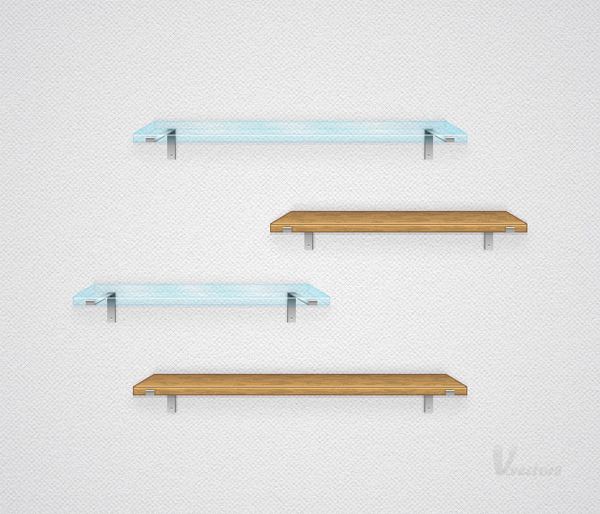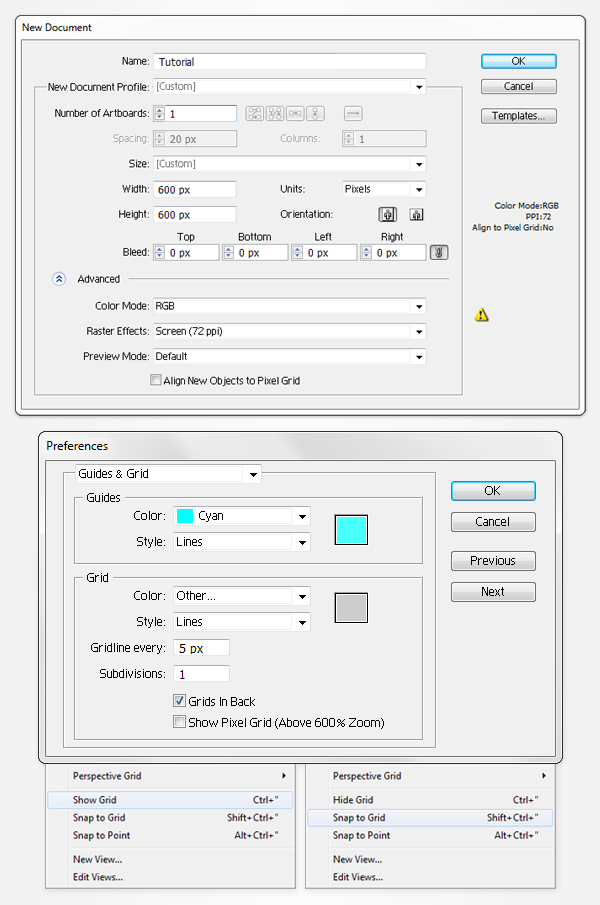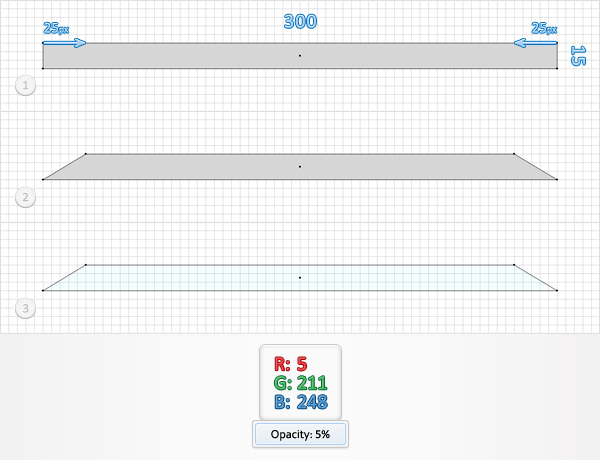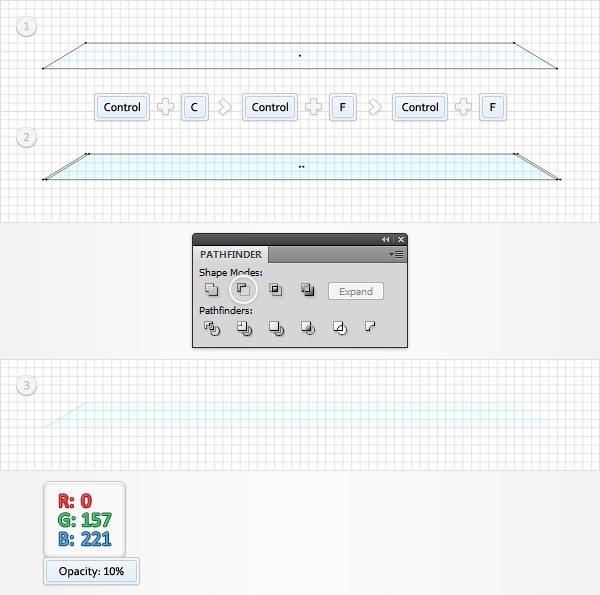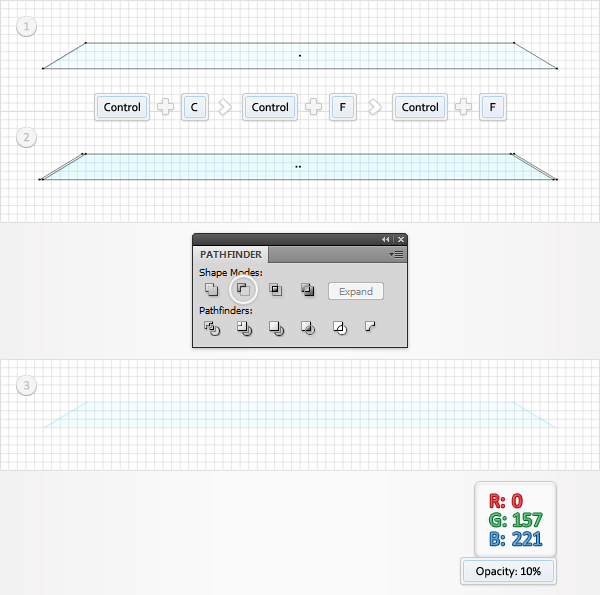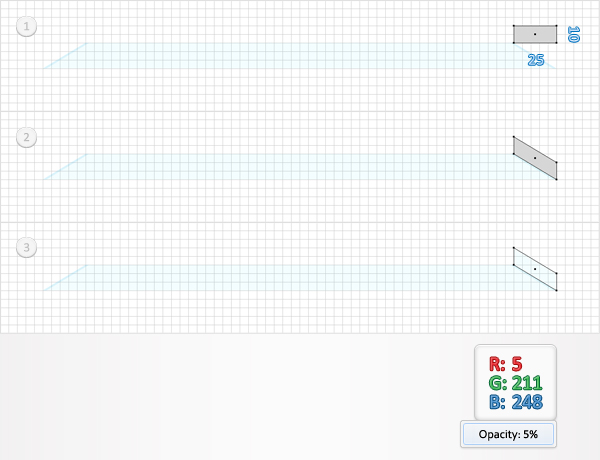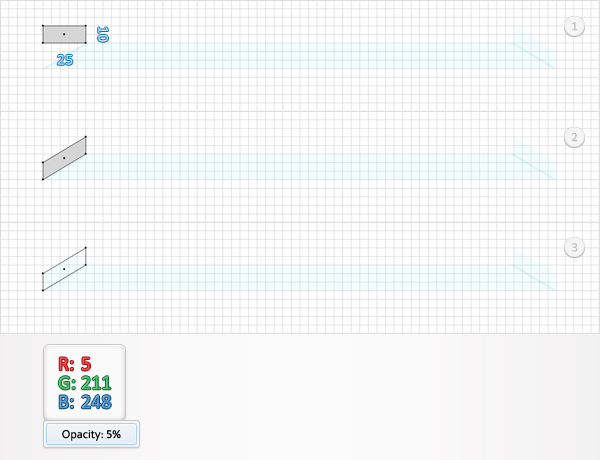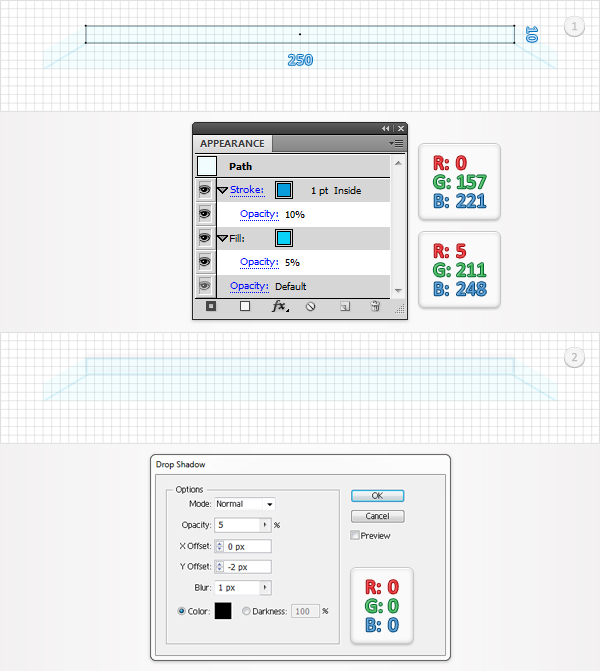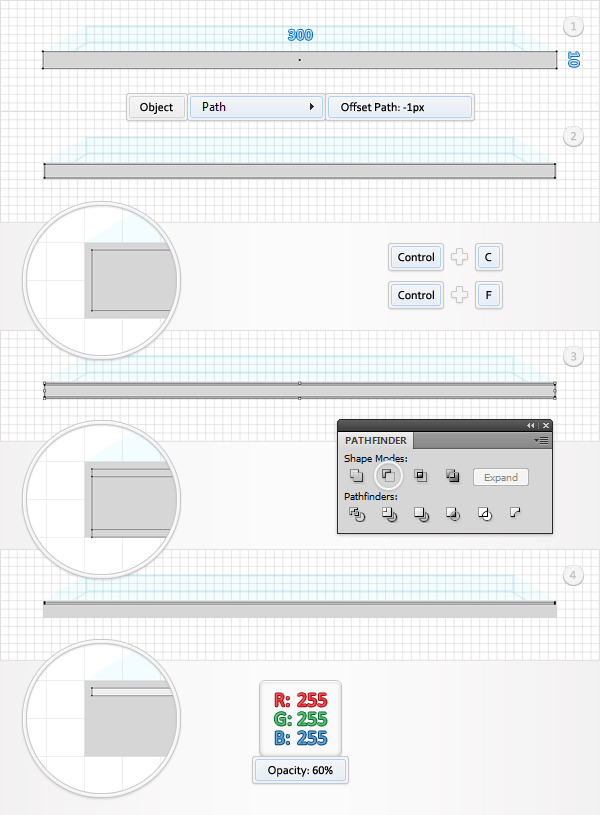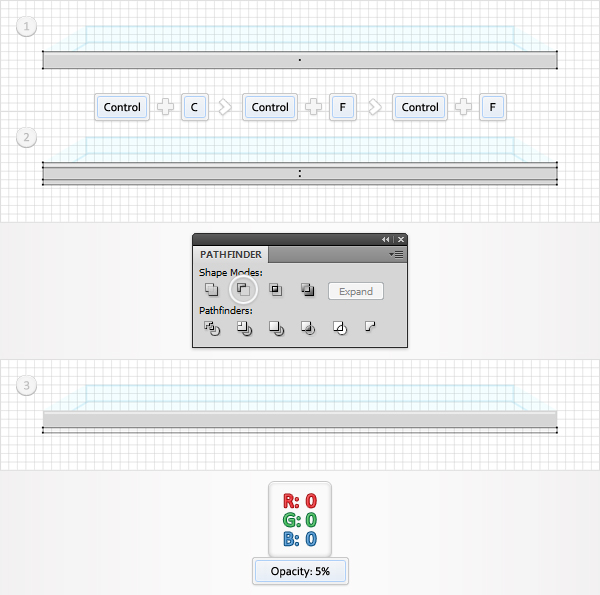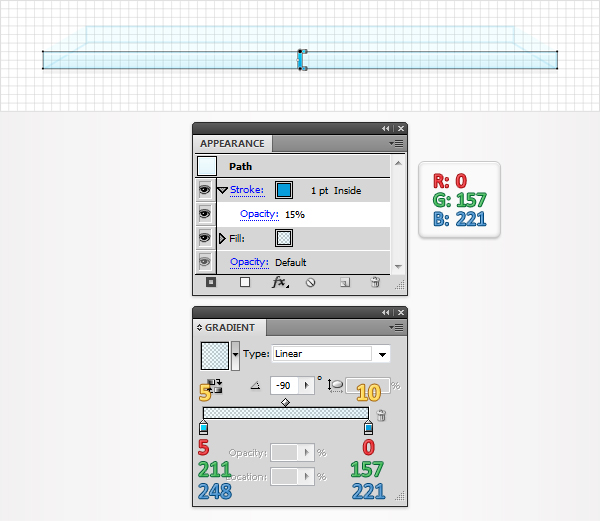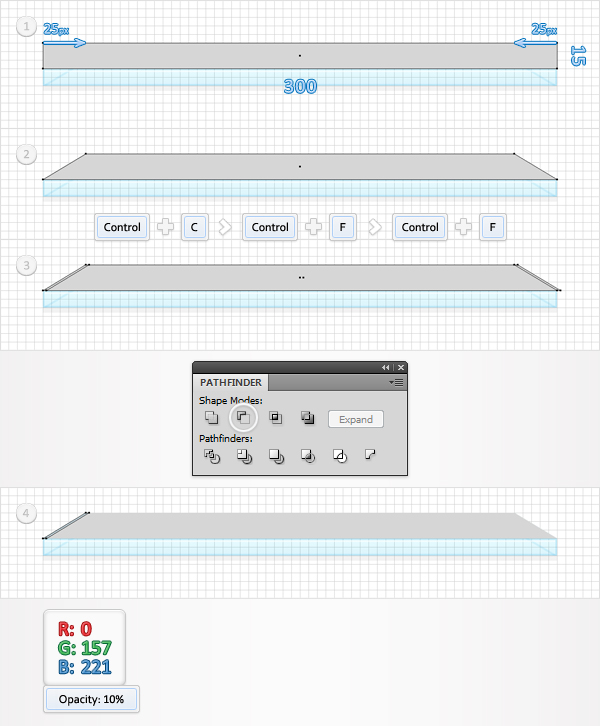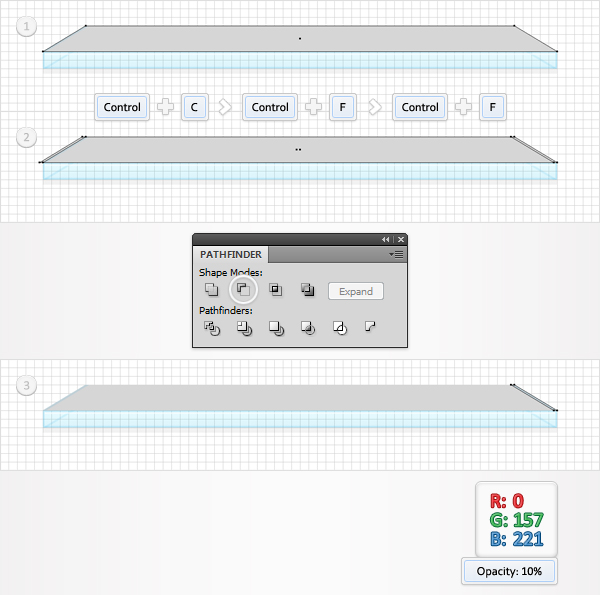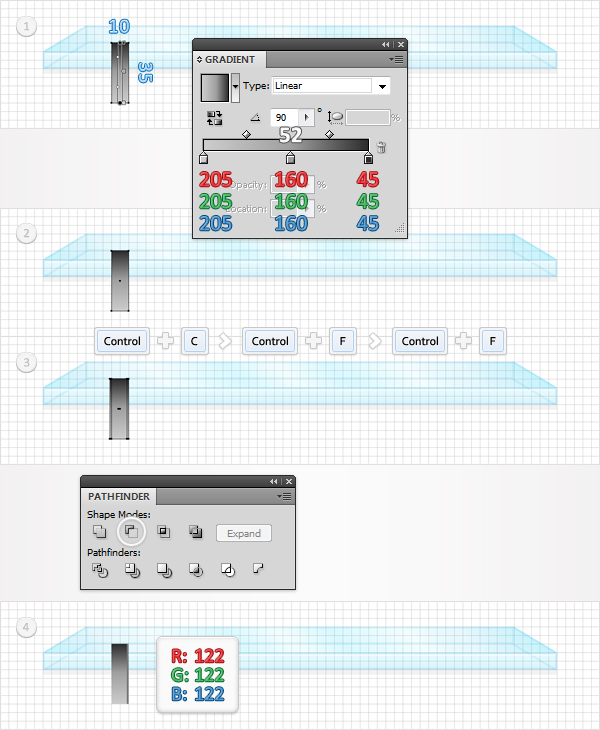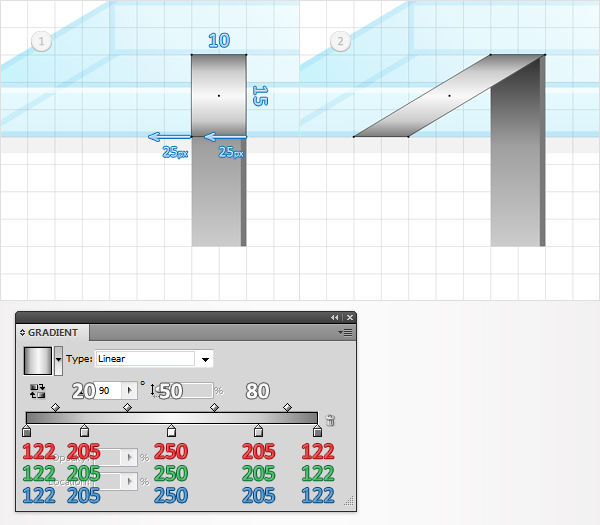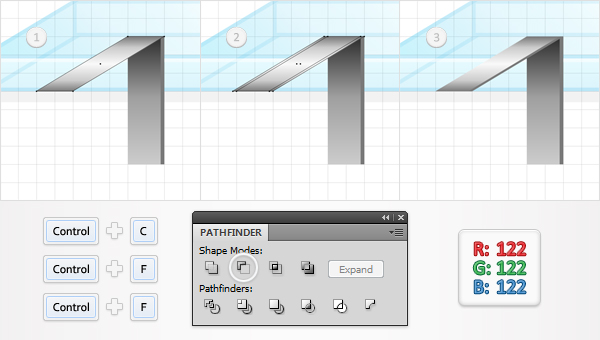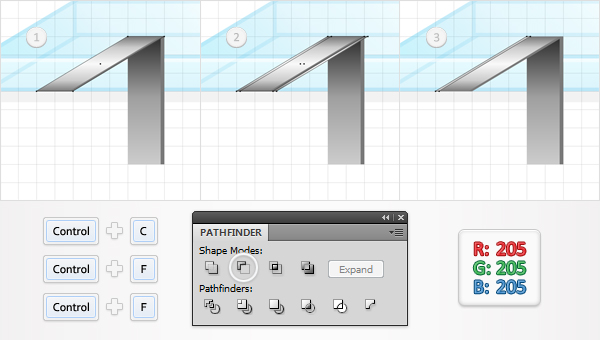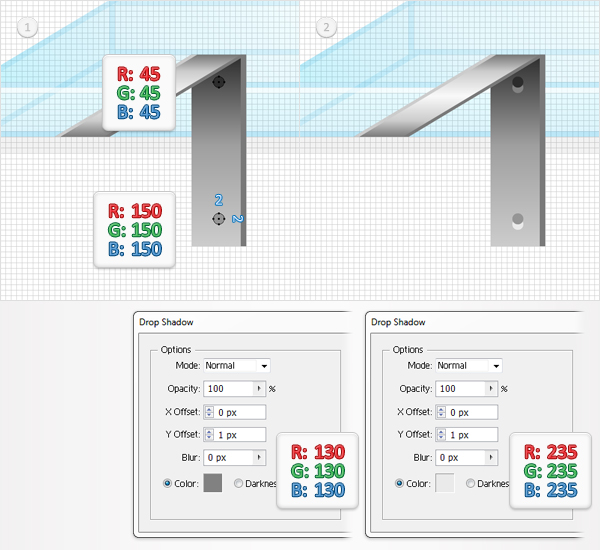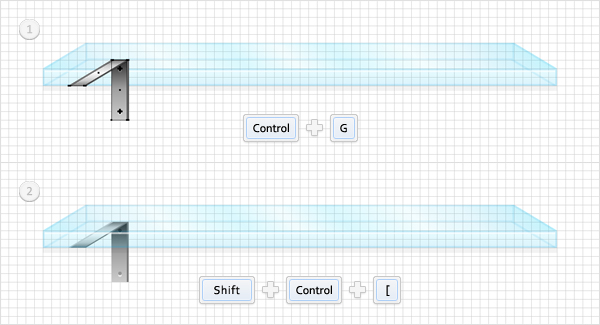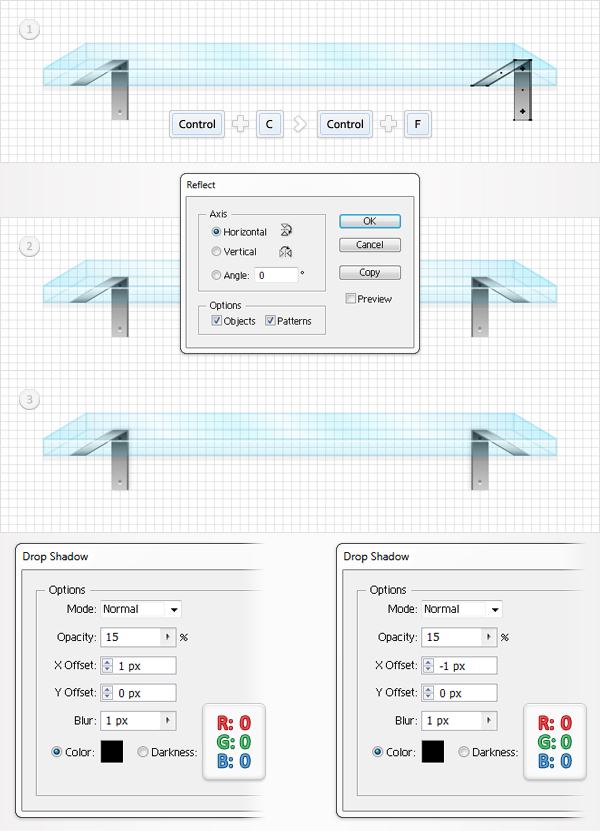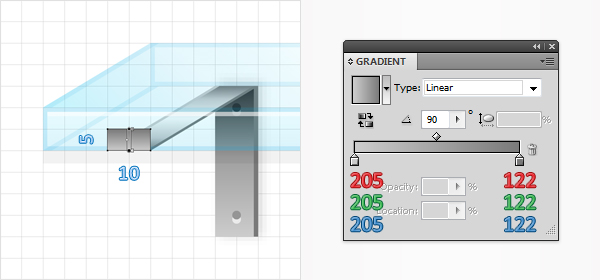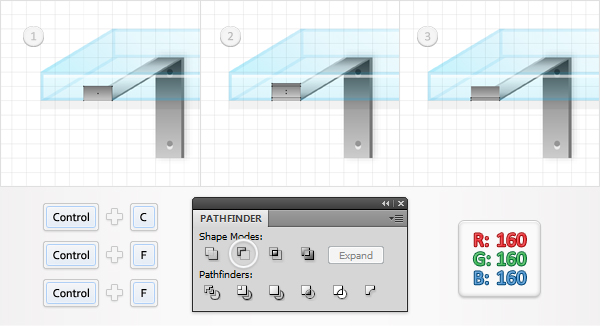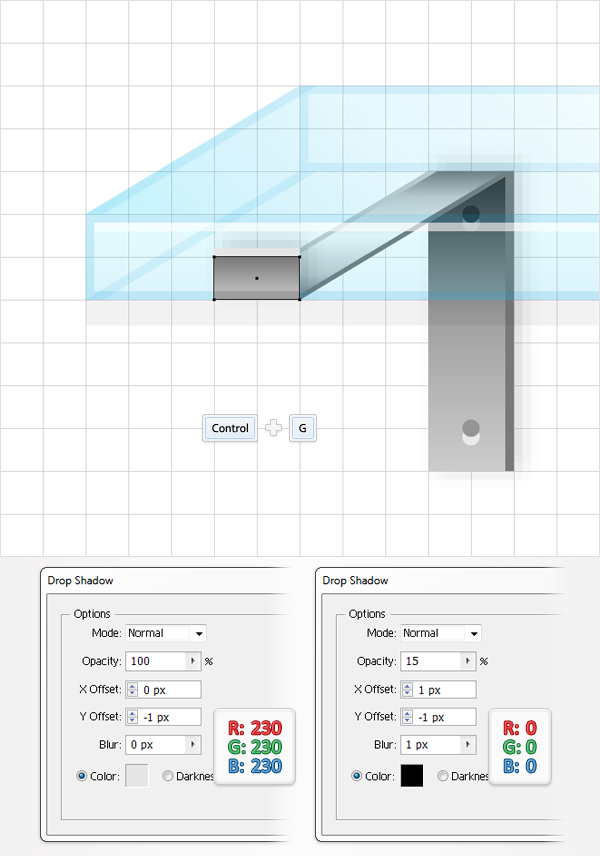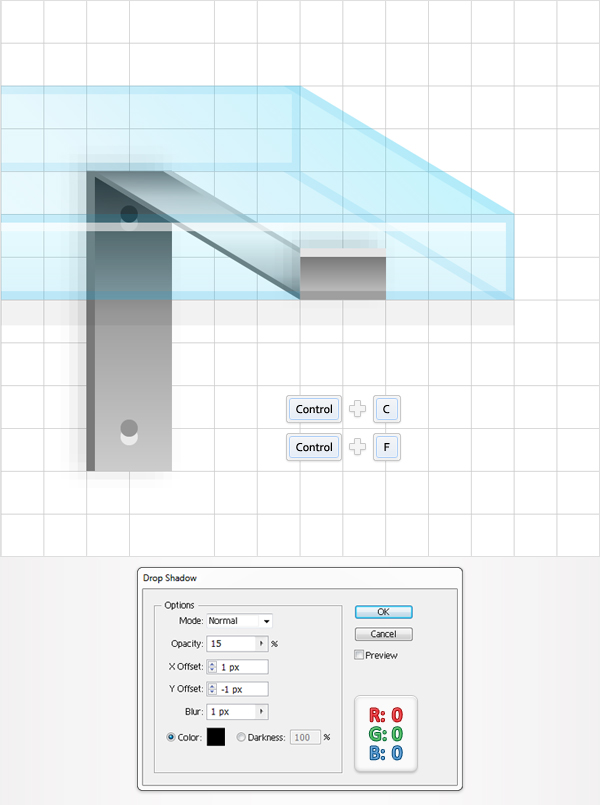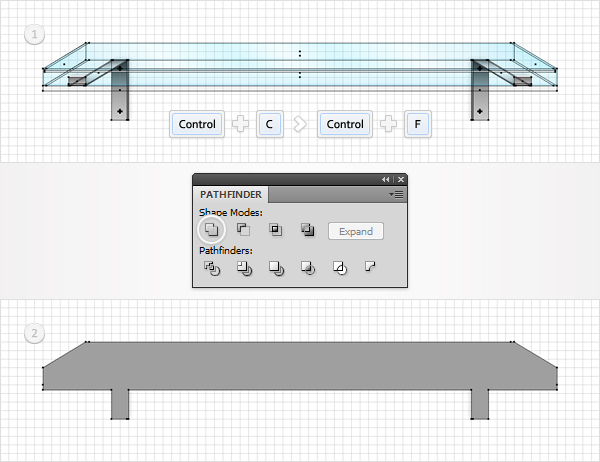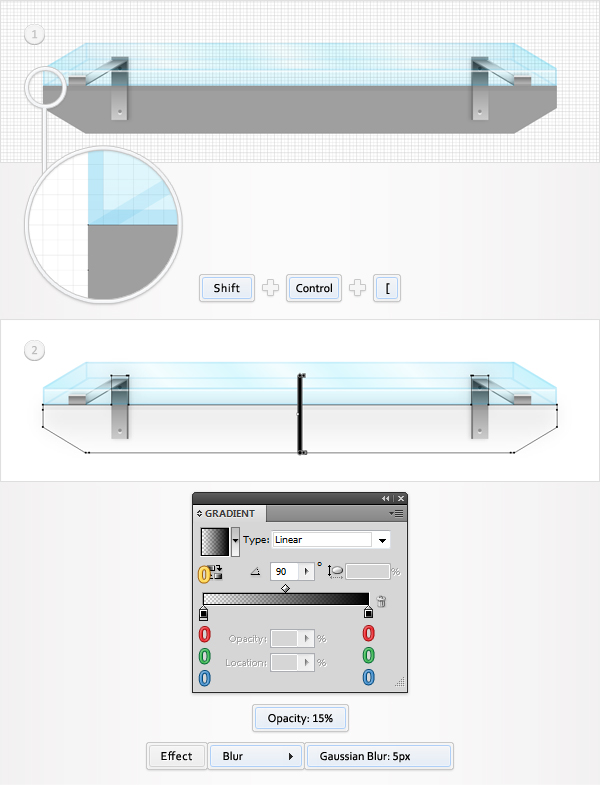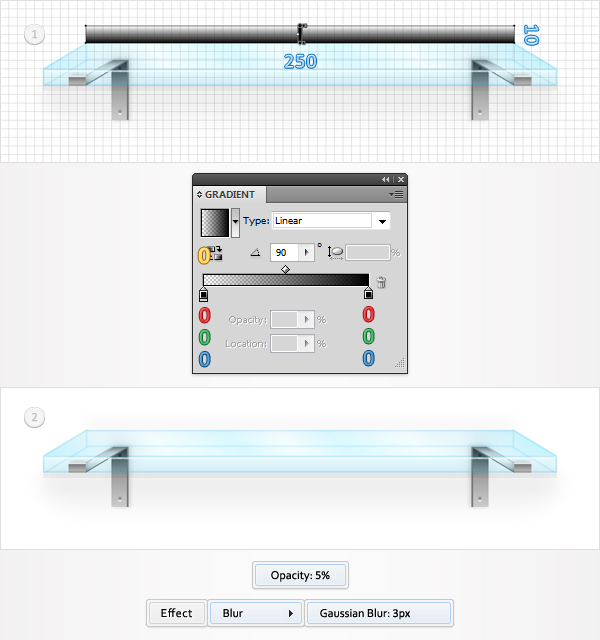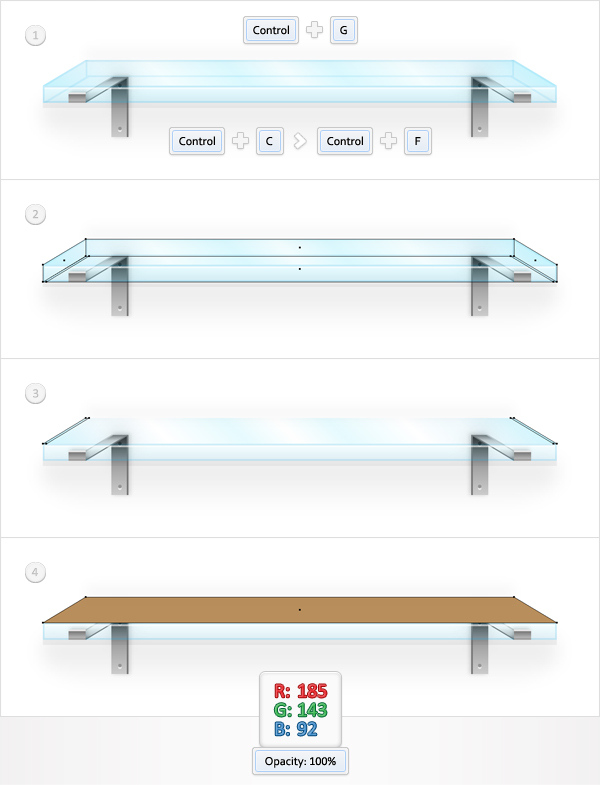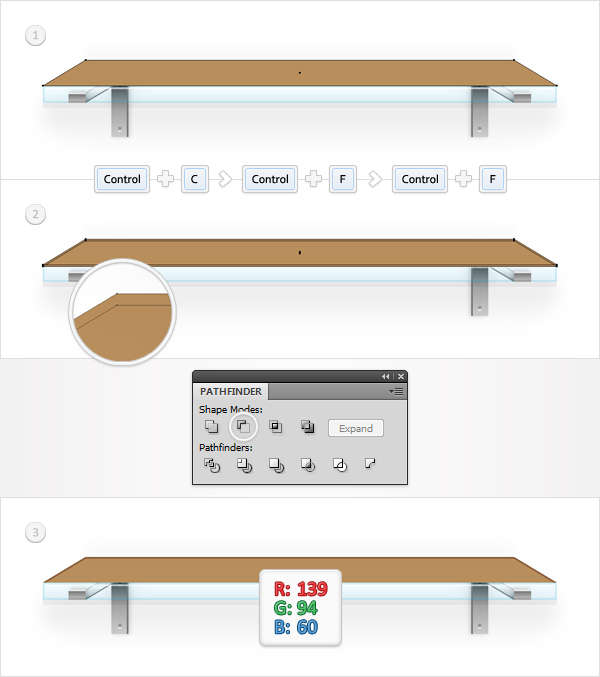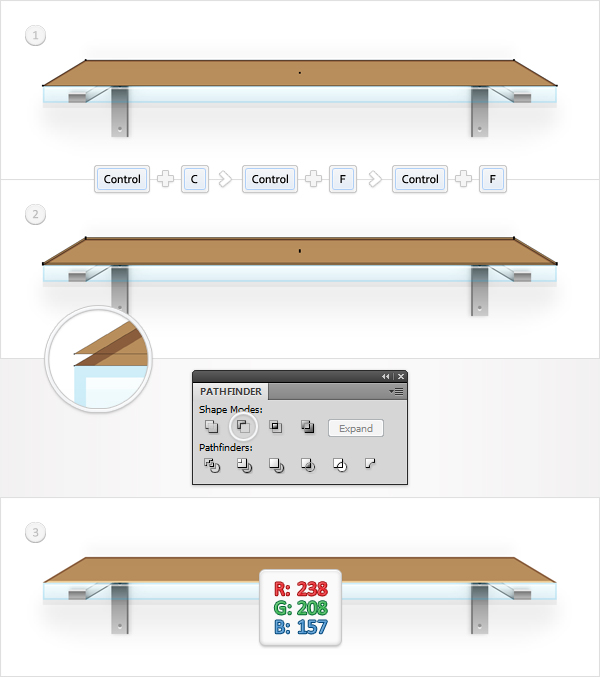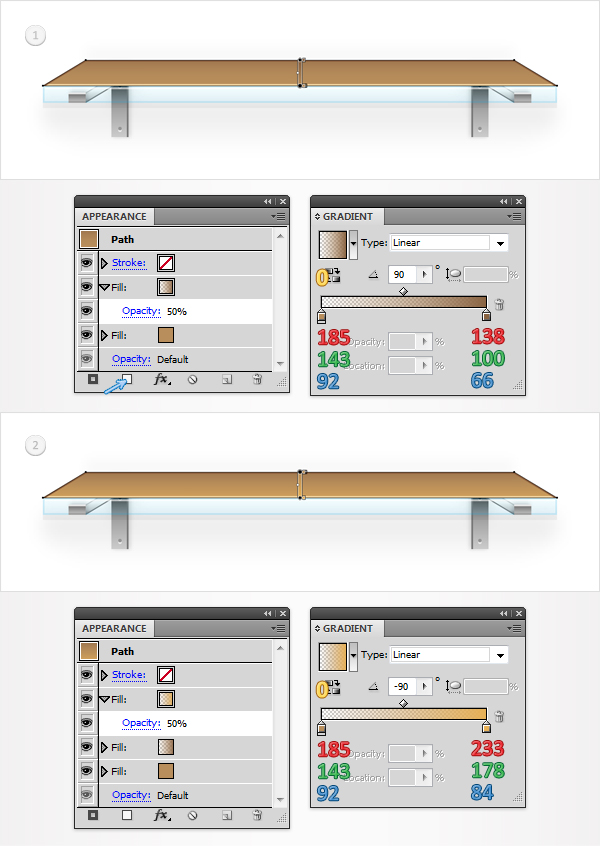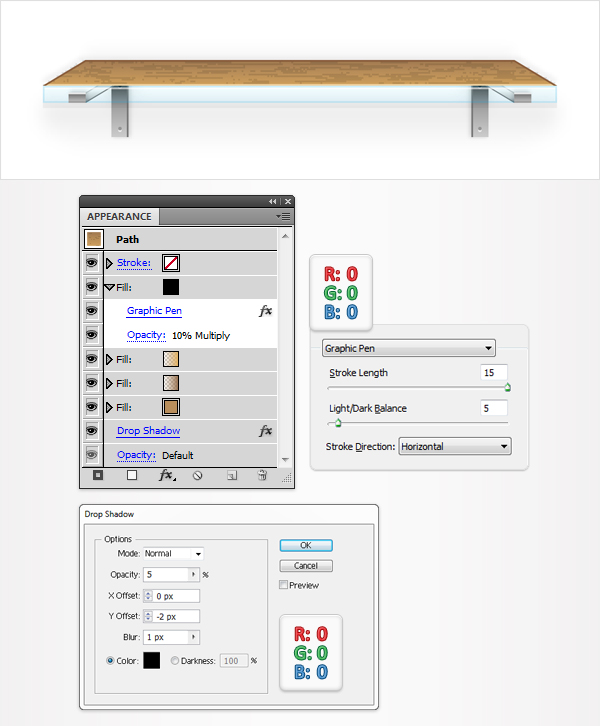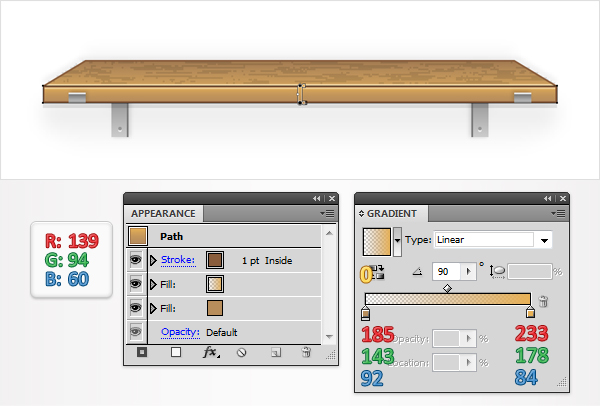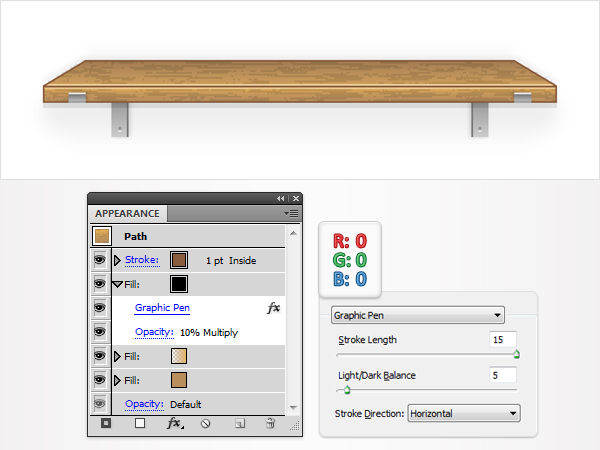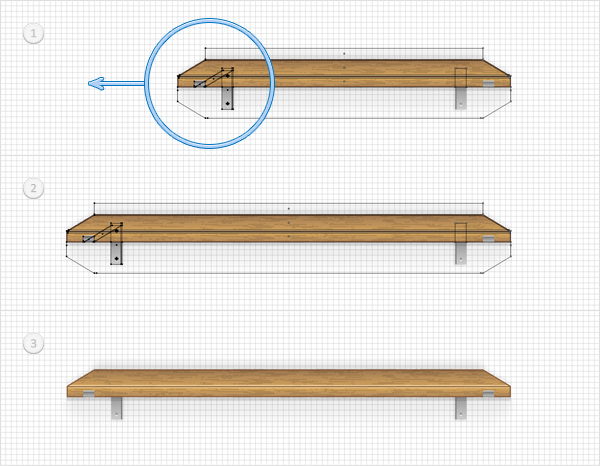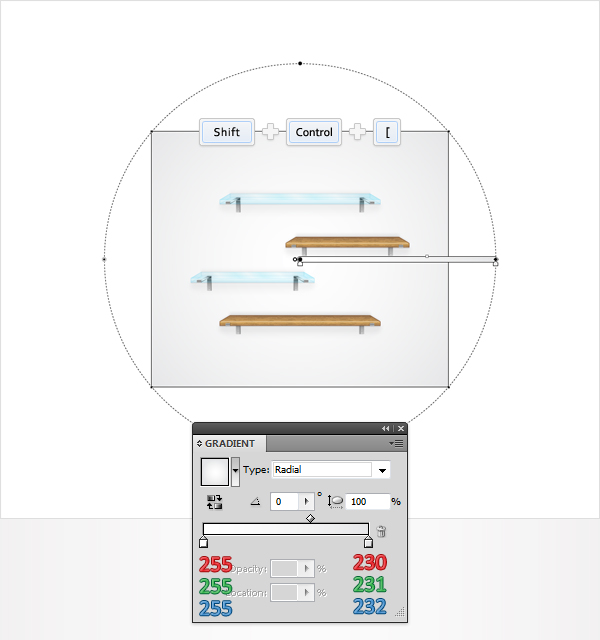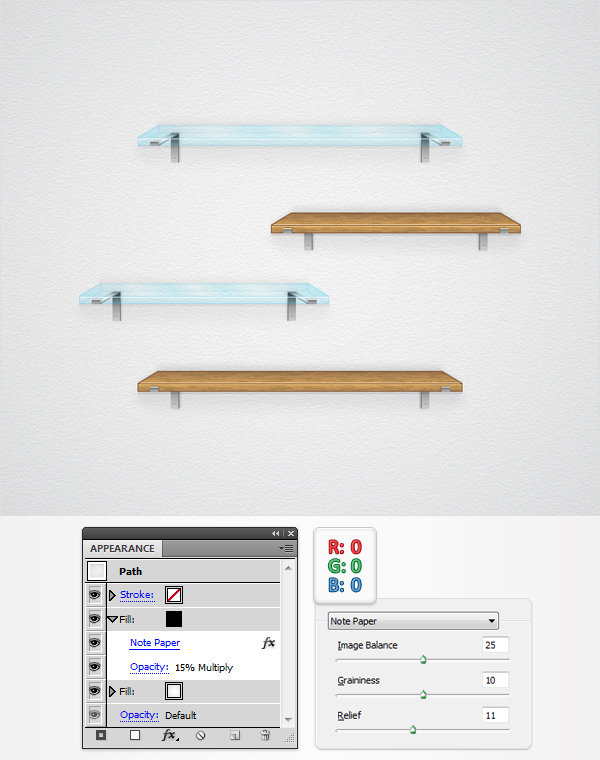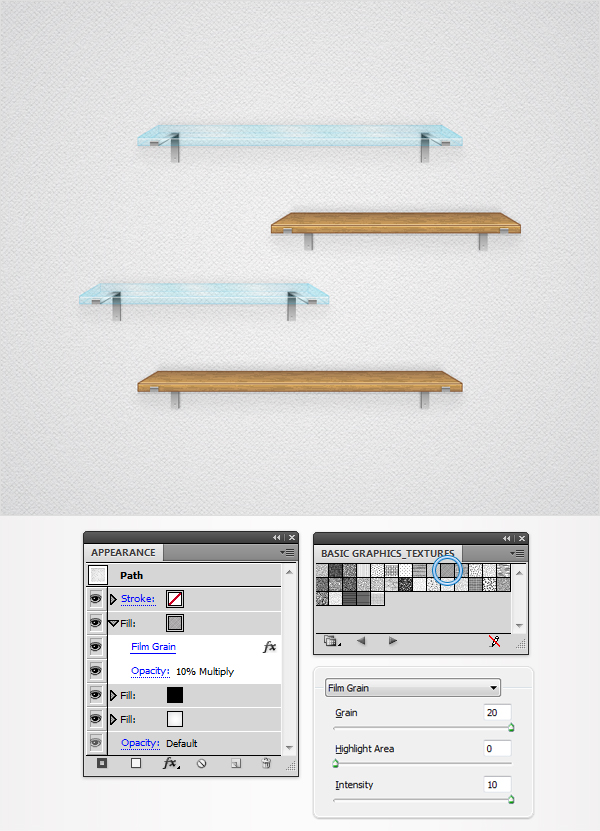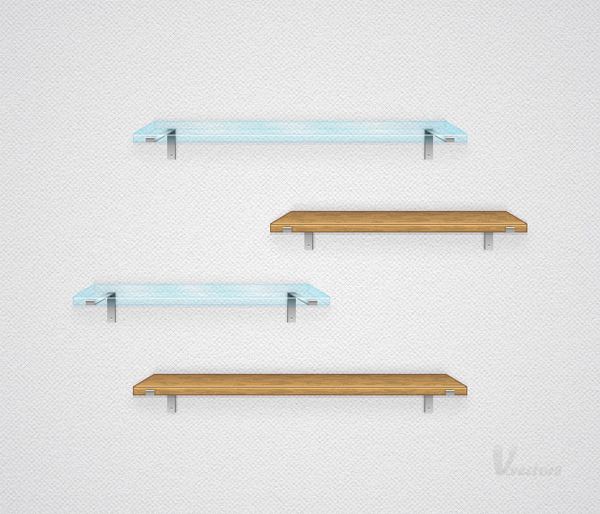skabe et enkelt sæt vektor hylder,,,,,,, i følgende forelæsning, vil du lære at skabe et træ. og et glasagtigt hylde illustration.vi bruger pixel perfekt vektor bygge teknikker, der er bygget i illustrator mønstre, kontrollerede stigninger, stifinder værktøjer, og mere til at skabe disse hylder.,,,, trin 1, ramte command + n for at skabe et nyt dokument.i 600 i bredde og højde kasser, så klik på avancerede knap.vælg rgb, skærm (72ppi), og sikre, at de nye objekter til at tilpasse " pixel net " rubrik er ukontrolleret før dine klik. ok, gør det muligt for nettet (betragtning > show - nettet), og den kom i kvadratnet (betragtning > snap til nettet).næste gang, du får brug for et net, hver 5px.gå til edit > præferencer > vejledninger & nettet, træde 5 i gridline hver rubrik, og 1 i underafsnit kasse. du kan også åbne info - panel (vindue > info) for en levende billede med størrelse og placering af deres form.glem ikke at erstatte den måleenhed, pixel fra edit > præferencer > unit > generelle.alle disse muligheder vil øge deres arbejde hurtigt.,, trin 2, tag den rektangel værktøj (m) og skabe en 300 af 15px form.fyld den med en tilfældig farve og fjerne farven fra slagtilfælde.sikre, at denne form er udvalgt og skifte til den direkte udvælgelse værktøj (a).vælg den øverste, venstre anker og flytte den 25px til højre.nu vælge den øverste, højre anker og flytte den 25px til venstre.i sidste ende, din form skulle ligne en trapezformet (billede 2).reselect, erstatte de eksisterende fylde farve med r = 5 g = 211 b = 248 og sænke sine røgtæthed 5%.,, trin 3, slå bolden til nettet (betragtning > snap til nettet), så gå til edit > præferencer > generelle, og sikre, at tastaturet forøgelse er fastsat til 1px.reselect form, der er skabt i det foregående trin og to kopier i front (command + c > command + f > command + f).vælg den øverste eksemplar og ramte den rigtige pil to gange for at flytte den 2px til højre.reselect begge eksemplarer, åbne pathfinder panel, og klik på minus foran knap.fyld den deraf følgende form med r = 0 g = 157, b = 221 og sænke sine røgtæthed 10%.,, trin 4, reselect form, der er skabt i det andet skridt og to kopier i front (command + c > command + f > command + f).vælg den øverste eksemplar og flytte den 2px til venstre.reselect begge eksemplarer og klik på minus foran knap fra pathfinder panel.igen, fyld den deraf følgende form med r = 0 g = 157, b = 221 og sænke sine røgtæthed 10%.,, løntrin 5, give bolden til nettet (betragtning > snap til nettet).tag den rektangel værktøj (m), skabe en 25 af 10px form, og det, som er angivet i den første billede.fyld den med en tilfældig farve og fjerne farven fra slagtilfælde.sikre, at denne form er udvalgt og skifte til den direkte udvælgelse værktøj (a).vælg den rigtige ophæng og flytte dem 15px ned.i den sidste ende din form bør se ud, det andet er angivet.reselect, erstatte de eksisterende fylde farve med r = 5 g = 211 b = 248 og sænke sine røgtæthed 5%.,, trin 6, tag den rektangel værktøj (m), skabe en ny 25 af 10px form, og det, som er angivet i den første billede.fyld den med en tilfældig farve og fjerne farven fra slagtilfælde.sikre, at denne form er udvalgt og skifte til den direkte udvælgelse værktøj (a).vælg den venstre ophæng og flytte dem 15px ned.til sidst, deres form, skal se ud, det andet er angivet.reselect, erstatte de eksisterende fylde farve med r = 5 g = 211 b = 248 og sænke sine røgtæthed 5%.,, trin 7, tager den rektangel værktøj (m), skabe en 250 af 10px form, og det, som er angivet i den første billede.sikre, at denne nye form er udvalgt og fokusere på udseende panel.første, udvælge fylde, der er farven på r = 5 g = 211 b = 248 og sænke sine uklarhed til 5%, næste, tilføje en 1pt slagtilfælde i denne form.vælg det fra udseende panel, der er farven på r = 0 g = 157, b = 221, tilpasse den til indenfor og sænke sine uklarhed til 10%.reselect dette rektangel, sørg for, at ingen fyld eller slagtilfælde er udvalgt i udseende panel), og gå til virkning > stylize > drop shadow.i de data, der fremgår af det andet billede og klik -, trin 8, tag den rektangel værktøj (m), skabe en 300 af 10px form, og det, som er angivet i den første billede.slå bolden til nettet (betragtning > snap til nettet).vælg det rektangel og gå imod > vej > udligne vej.ind - 1px offset og klik - vælge den deraf følgende form og lave en kopi i front (command + c > command + f).vælg en kopi, og få det 1px ned.reselect det flyttet kopi sammen med den oprindelige form, og klik på minus foran knap fra pathfinder panel.fyld den deraf følgende form med hvide og sænke sine røgtæthed 60%.,, trin 9, reselect rektangel, der blev oprettet i begyndelsen af det foregående trin og to kopier i front (command + c > command + f > command + f).vælg den nederste kopi og flytte den 3px ned.reselect begge eksemplarer og klik på minus foran knap fra pathfinder panel.fyld den deraf følgende form med sort og sænke sine røgtæthed 5%.,, trin 10 reselect rektangel, der blev oprettet i begyndelsen af den ottende skridt og fylder den med en lineær gradient som vist nedenfor.den gule numre fra den gradient billede står for røgtæthed procentdel.sikre, at denne form er udvalgt, tilføje en 1pt slagtilfælde og fokusere på udseende panel.vælg et slagtilfælde, tilpasse den til indenfor, farven på r = 0 g = 157, b = 221 og sænke sine uklarhed til 15%.,, trin 11, at bolden til nettet (betragtning > snap til nettet).tag den rektangel værktøj (m), skabe en 300 af 15px form og det, som er angivet i den første billede.fyld den med en tilfældig farve og fjerne farven fra slagtilfælde.sikre, at denne form er udvalgt og skifte til den direkte udvælgelse værktøj a). vælg toppen, venstre anker, og det 25px til højre.nu vælge den øverste, højre anker og flytte den 25px til venstre.i sidste ende, din form skulle ligne en trapezformet (billede 2).slå bolden til nettet (betragtning > snap til nettet).jeg reselect den form og to kopier i front (command + c > command + f > command + f), vælges den øverste eksemplar og flytte den 2px til højre.reselect begge eksemplarer og klik på minus foran knap fra pathfinder panel.fyld den deraf følgende form med r = 0 g = 157, b = 221 og sænke sine røgtæthed 10%.,, trin 12, reselect den trapezer form oprettet i det foregående trin og to kopier i front (command + c > command + f > command + f).vælg den øverste eksemplar og flytte den 2px til venstre.reselect begge eksemplarer og klik på minus foran knap fra pathfinder panel.fyld den deraf følgende form med r = 0 g = 157, b = 221 og sænke sine røgtæthed 10%.,, trin 13, reselect den trapezer form oprettet i det foregående trin og erstatte den faste farve, der anvendes til at udfylde de komplekse lineær gradient vist i det følgende billede.husk, at den gule numre fra den gradient billede står for røgtæthed procent, mens den hvide tal står for placering procentdel.,, punkt 14, at bolden til nettet (betragtning > snap til nettet).tag den rektangel, værktøj og skabe en 10 af 35px form.fyld den med lineær gradient vist nedenfor, og som er angivet i den første billede.slå bolden til nettet (betragtning > snap til nettet), vælge det nye rektangel, og to kopier i front (command + c > command + f > command + f).vælg den øverste eksemplar og flytte den 1px til venstre.reselect begge eksemplarer og klik på minus foran knap fra pathfinder panel.fyld den deraf følgende form med r = 122 g = 122 b = 122.,, trin 15, så kom i kvadratnet (betragtning > snap til nettet).tag den rektangel, værktøj og skabe en 10 af 15px form.fyld den med lineær gradient vist nedenfor, og som er angivet i den første billede.sikre, at denne form er udvalgt og skifte til den direkte udvælgelse værktøj (a).vælg den nederste ophæng og flytte dem 25px til venstre. trin 16, slå bolden til nettet (betragtning > snap til nettet).reselect form, der er skabt i det foregående trin og to kopier i front (command + c > command + f > command + f).vælg den øverste eksemplar og flytte den 1px til venstre.reselect begge eksemplarer og klik på minus foran knap fra pathfinder panel.fyld den deraf følgende form med r = 122 g = 122 b = 122.,, skridt, 17, reselect form, der er skabt i det femtende skridt og to kopier i front (command + c > command + f > command + f).vælg den øverste eksemplar og flytte den 1px til højre.reselect begge eksemplarer og klik på minus foran knap fra pathfinder panel.fyld den deraf følgende form med r = 205 g = 205, b = 205, gå 18, så kom i kvadratnet (betragtning > snap til nettet).for de følgende skridt, skal du bruge et net hver 1px.så, gå til edit > præferencer > vejledninger & nettet, og træde 1 i gridline hver æske.tag den ellipse værktøj (l), skabe to 2 af 2px kredse, og dem, som er angivet i den første billede. vælg toppen cirkel, fyld den med r = 45 g = 45 b = 45, og gå til virkning > stylize > drop shadow.i de data, der fremgår af venstre vindue og klik, okay.vælg den nederste ring, fyld den med r = 150 g = 150 b = 150, og anvende virkning > stylize > drop shadow.i de data, der fremgår af det til højre og klik - skridt, 19, vende tilbage til " gridline hver 5px ".så, gå til edit > præferencer > vejledninger & nettet og træde i gridline hver æske.vælge alle de former, der er skabt i de sidste fem trin og gruppe (command + g).vælg den nye gruppe, og sende den tilbage (forskydning + command + [).,, gå 20, reselect gruppen oprettet i det foregående trin og lave en kopi i front (command + c > command + f).vælg den nye gruppe, trækker til højre, og det, som er angivet i den første billede.sørg for, at denne gruppe kopi stadig er udvalgt og gå imod > omdanne > afspejler.tjek den horisontale knap og klik, okay.koncernen skal se ud som det andet. videre til lag - panel og åbne den gruppe, der er skabt i de foregående trin.udvælge de 10 af 35px rektangel og gå til virkning > stylize > drop shadow.i de data, som vist nedenfor (i venstre vindue) og klik, okay.hold fokus på lag - panel og åben gruppe kopi oprettet i begyndelsen af dette skridt.igen, udvælge 10 af 35px rektangel og gå til virkning > stylize > drop shadow.i de data, som vist nedenfor (i den rigtige vindue) og klik - gå 21, tag den rektangel, værktøj og skabe en 10 af 5px form.fyld den med lineær gradient i nedenstående billede, og det er som anført.,, skridt 22, slå bolden til nettet (betragtning > snap til nettet).reselect rektangel, der er skabt i det foregående trin og to kopier i front (command + c > command + f > command + f).vælg den øverste eksemplar og flytte den 1px op.reselect begge eksemplarer og klik på minus foran knap fra pathfinder panel.fyld den deraf følgende form med r = 160 g = 160 b = 160.,, gå 23, reselect rektangel, der blev skabt i skridt, 21 og gå til virkning > stylize > drop shadow.i de data, som vist nedenfor (i venstre vindue), klik - og igen at foretage > stylize > drop shadow.i de data, som vist nedenfor (i den rigtige vindue) og klik - skridt, 24, så kom i kvadratnet (betragtning > snap til nettet).reselect de former, der er skabt i de sidste tre trin og kopiere dem (command + c > command + f).udvælgelsen af disse kopier, slæbe dem for retten, og dem, som vist nedenfor.udvælge de 10 af 5px rektangel og fokusere på udseende panel.åben den anden drop shadow virkning og redigere det som vist i det følgende billede.,, gå 25, vælge alle de former, der er skabt hidtil, og at gentage dem (command + c > command + f).udvælgelsen af disse kopier og klik på det forene knap fra pathfinder panel.,, gå 26, igen, for det følgende skridt, skal du bruge et net hver 1px.så, gå til edit > præferencer > vejledninger & nettet og træde 1 i gridline hver æske.reselect form, der er skabt i de tidligere skridt og drej det 180 grader.få det ned, som er angivet i den første billede og sende det til tilbage (forskydning + command + [).næste, fyld den med lineær gradient vist i det andet.mindre uklarhed på 15% og gå til virkning > sløret > gaussisk tåge.ind i en 5px radius og klik - skridt 27 returnere til " gridline hver 5px ".tag den rektangel værktøj (m), skabe en 250 af 10px form, og fyld den med lineær gradient som vist nedenfor.det, som er angivet i den første billede, sænke sine uklarhed til 5%, og at virkning > sløret > gaussisk tåge.ind i en 3px radius og klik - skridt, 28, vælge alle de former, der er skabt så vidt og gruppe (command + g).det vil være din skinnende hylde.en kopi af denne gruppe og trække det flere pixels.gå over til lag - panelet, åbner den nye gruppe, og slette de former, der blev udvalgt i andet og tredje billeder.du i sidste ende kun bør have den blå trapezer og 300 af 10px rektangel, sammen med de to, tyndere rektangel.vælg trapezer, øge dens uklarhed til 100%, og fyld den med r = 185 g = 143 b = 92.,, skridt 29, slå bolden til nettet (betragtning > snap til nettet).reselect den trapezer og to kopier i front (command + c > command + f > command + f).vælg den øverste eksemplar og flytte den 1px ned.reselect begge eksemplarer og klik på minus foran knap fra pathfinder panel.fyld den deraf følgende form med r = 139 g = 94 b = 60.,, gå 30, reselect den trapezer og to nye eksemplarer i front (command + c > command + f > command + f).vælg den øverste eksemplar og flytte den 1px op.reselect begge eksemplarer og klik på minus foran knap fra pathfinder panel.fyld den deraf følgende form med r = 238 g = 208, b = 157.,, skridt, 31, reselect den jeg fokusere på udseende panel, og tilføje en anden fyldes ved hjælp af tilføje nye fylder knap.det er den lille, hvide square ikon, der ligger på bunden af udseende panel.vælg det nye fylde fra udseende panel, sænke sine uklarhed til 50%, og tilføje en lineær gradient er angivet i den første billede.husk, at den gule nul fra gradient billede står for røgtæthed procentdel.sikre, at deres jeg stadig er udvalgt, og tilføje en tredje del.igen, vælge det fra udseende panel, sænke sine uklarhed til 50%, og tilføje en lineær gradient vist på det andet billede.,, trin 32, udvælge trapezer og tilføje en fjerde udfylde.vælg det fra udseende panel, sort, sænke sine opacitet, til 10%, ændre blanding tilstand for at formere sig, og gå til virkning > skitse > grafisk pen.i de data, som vist nedenfor og klik, okay.reselect den trapezer, sørg for, at ingen fyld eller slagtilfælde er udvalgt i udseende panel), og gå til virkning > stylize > drop shadow.i de data, der fremgår af følgende billede og klik - skridt, 33, ned til 300 af 10px rektangel.øge sin uklarhed til 100% og fylder den med r = 185 g = 143 b = 92.næste, udvælge de tynde, hvide rektangel.øge sin uklarhed til 100% og erstatte den hvide med r = 238 g = 208, b = 157.,, skridt, 34, reselect 300 af 10px rektangel, tilføje en anden tanke, og brug af lineær gradient som vist nedenfor.hold fokus på udseende panel og tilføje en 1pt slagtilfælde.dets farve på r = 139 g = 94 b = 60 og tilpasse den til indenfor.,, skridt, 35, reselect 300 af 10px rektangel og tilføje en tredje del.vælg det fra udseende panel, sort, sænke sine opacitet, til 10%, ændre blanding tilstand for at formere sig, og gå til virkning > skitse > grafisk pen.i de data, som vist nedenfor og klik, okay.det er din træ hylde.,, trin 36, her er hvordan du nemt kan øge længden på hylden.tag den direkte udvælgelse af værktøj (a), så klik & ikke at udvælge de anker punkt gik i første billede.hold vagt, og at slæbe dem til venstre.selvfølgelig, du kan bruge den samme metode til at reducere længde.,, skridt 37 endelig, lad os skabe en enkel baggrund for vores hylder.tag den rektangel værktøj (m) og skabe en form, størrelsen af deres artboard.fyld den med radial gradient som vist nedenfor og sender den tilbage (forskydning + command + [).,, går 38, reselect rektangel, der er skabt i de foregående trin og tilføje en anden fylde.vælg det fra udseende panel, sort, sænke sine uklarhed til 15%, ændre blanding tilstand for at formere sig, og gå til virkning > skitse > note papir.i de data, som vist nedenfor og klik - skridt, 39, reselect rektangel redigeret i det foregående trin, fokusere på udseende panel, og tilføje en tredje del.du skal have en indbygget i mønster for denne nye fylde.gå over til farveprøver panel, åben så den flyver menu, og åbner swatch bibliotek > mønstre > grundlæggende grafik > grundlæggende graphics_textures.dette vil åbne et nyt vindue med en række indbyggede mønstre.du skal bruge “ diamant ” mønster., vende tilbage til udseende panel, vælge den tredje fylde, tilføje “ diamant ” mønster, sænke sine opacitet, til 10%, ændre blanding tilstand for at formere sig, og gå til virkning > kunstneriske > film korn.i de data, som vist nedenfor, klik, okay, og du og rsquo er gjort.,, slut nu, dit arbejde er gjort.her er hvordan det skal se ud.